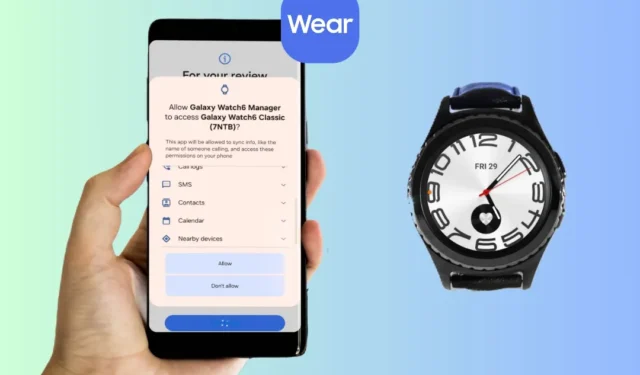
Taigi esate pasiruošę bėgioti ir nusprendžiate stebėti savo sveikatą naudodami „Galaxy Watch“, bet tada pastebite, kad jis neprisijungia prie jūsų „Samsung Galaxy Phone“. Tai nemalonu, bet neleiskite, kad tai ilgai jus vargintų. Samsung Galaxy Watch gali atsijungti nuo telefono dėl daugelio priežasčių. Štai ką daryti, kai „Galaxy Watch“ neprisijungia prie „Samsung Galaxy“ telefono.
Prieš tau pradedant
- Iš naujo paleiskite laikrodį – galite iš naujo paleisti „Galaxy Watch“ laikydami abu mygtukus, kol laikrodžio ekrane pasirodys „Samsung“ logotipas.
- Iš naujo paleiskite telefoną – paprastas paleidimas iš naujo gali būti gelbėtojas tokiose situacijose.
- Atnaujinkite telefoną – kitas dalykas, kurį turėtumėte padaryti, tai atnaujinti telefoną į naujausią versiją kadangi šiuose programinės įrangos naujinimuose yra telefono trikčių pataisymų.
- Patikrinkite, ar nėra akumuliatoriaus – Prieš bandydami prisijungti, įsitikinkite, kad „Samsung Galaxy Phone“ ir „Galaxy Watches“ akumuliatoriaus įkrova yra bent 25 %, kad nė vienas įrenginys neišnyktų tarp susiejimo proceso.
- Atnaujinkite laikrodį – įsitikinkite, kad laikrodyje veikia naujausia sistemos programinės įrangos versija. Tai galite patikrinti apsilankę Nustatymai, tada Programinės įrangos naujinimas „Galaxy Watch“.
1. Įjunkite Bluetooth
„Bluetooth“ turi būti įjungtas, kad galėtumėte prijungti „Samsung Galaxy“ telefoną prie „Galaxy Watch“.
1. Įjunkite Bluetooth savo telefone iš Sparčiųjų nustatymų skydelis.

2. Taip pat galite įjungti „Bluetooth“ „Galaxy Watch“ sparčiųjų nustatymų skydelyje. Perbraukite žemyn iš laikrodžio pagrindinio ekrano, kad pasiektumėte greitųjų nustatymų skydelį. Tada braukdami sąraše raskite Bluetooth piktogramą ir bakstelėkite ją.

2. Išjunkite energijos taupymo režimą savo telefone ir laikrodyje
Energijos taupymo režimas apriboja jūsų telefono ir laikrodžio funkcijas iki kelių pagrindinių operacijų, tarp kurių jis taip pat gali išjungti ryšį tarp jūsų Galaxy laikrodžio ir Galaxy telefono. Turėtumėte apsvarstyti galimybę išjungti energijos taupymo režimą, kad užmegztumėte sklandų ryšį tarp telefono ir laikrodžio, arba bandykite dar kartą, kai įkrausite juos bent iki 25 % akumuliatoriaus.
1. Galite išjungti energijos taupymo režimą telefone Sparčiųjų nustatymų skydelyje. Jį paryškina baterijos piktograma, kurios viduje yra lapelis.

2. Jei norite išjungti energijos taupymo režimą „Galaxy Watch“, braukite žemyn, kad pasiektumėte greitųjų nustatymų skydelį ir tada bakstelėkite baterijos piktogramą.

Jei nerimaujate dėl išsikrovusio akumuliatoriaus, sužinokite, kaip taupyti „Samsung Galaxy“ telefonų akumuliatorių.
3. Išjunkite tik žiūrėjimo režimą
Tik laikrodžio režimas yra didžiausias akumuliatoriaus taupymo režimas, kuris išjungia visas kitas paslaugas, išskyrus laikrodžio ciferblatą. Šiuo režimu laiką matysite tik skaitmeniniu formatu be jokio fono paveikslėlio. Be to, neturėsite prieigos prie jokių laikrodžio programų ir sveikatos stebėjimo funkcijų. Taigi, jei įjungsite šį režimą, negalėsite prijungti „Galaxy Watch“ prie „Samsung Galaxy“ telefono.
Jei norite išjungti tik laikrodžio režimą, įkraukite „Galaxy Watch“ bent 10 proc. arba taip pat galite paspausti ir palaikyti Pagrindinio puslapio mygtuką ( mygtuką su raudonais akcentais), kol pamatysite „Samsung“ logotipą.
4. Išjunkite lėktuvo režimą savo telefone ir laikrodyje
Lėktuvo režimas išjungia visas radijo paslaugas, kai įjungiamas įrenginiuose. Tai galioja jūsų telefonui ir laikrodžiui. Kitas pataisymas yra išjungti lėktuvo režimą „Galaxy Watch“ ir „Galaxy“ telefone.
1. Naudokite greitųjų nustatymų skydelį, kad išjungtumėte lėktuvo režimą „Samsung Galaxy“ telefone.

2. Panašiai jį galima išjungti laikrodyje, atidarius greitųjų nustatymų skydelį ir palietus Lėktuvo piktogramą. a>

5. Prieš sujungdami laikrodį išjunkite „Wi-Fi“.
Keletas vartotojų pranešė, kad prieš pradėdami susiejimo procesą „Galaxy Watch“ išjungė „Wi-Fi“, padėjo jiems sėkmingai susieti. Pabandykim.
Galite išjungti „Wi-Fi“ savo „Galaxy Watch“ pagrindiniame ekrane braukdami žemyn. Tada palieskite Wi-Fi piktogramą, kad ją įjungtumėte arba išjungtumėte.

6. Prisijunkite prie „Samsung“ paskyros
Jūsų Samsung paskyra tvarko sinchronizavimo parinktis, nustatymus ir kitus būtinus duomenis tarp visų prie Samsung prijungtų įrenginių. Taigi, jei prisijungiate prie savo „Samsung“ paskyros naudodami visus „Samsung“ įrenginius, pvz., „Galaxy“ telefoną, „Galaxy Watch“ ir „Galaxy Buds“, jie veikia geriau.
Todėl turėtumėte apsvarstyti galimybę prisijungti prie „Samsung“ paskyros savo „Galaxy“ telefone, kad jis geriausiai veiktų su „Galaxy Watch“. a>
Jei norite prisijungti prie „Samsung“ paskyros, atidarykite Nustatymus telefone ir bakstelėkite Samsung paskyra viršuje. Tada vykdykite ekrane pateikiamas instrukcijas.

7. Suteikite leidimus nešiojamai programai
„Galaxy Watch“ ir telefonas geriausiai veikia naudojant „Wearable“ programą. Tai taip pat galioja bet kokiems leidimams, kurių reikia jūsų telefono programai „Wearable“, kad būtų galima sinchronizuoti duomenis abiejuose įrenginiuose. Todėl būtų protinga patikrinti, ar yra „Wearable“ programos leidimai, ir leisti visus neleidžiamus leidimus.
1. Jei norite patikrinti nešiojamos programos leidimus, palieskite ir palaikykite programos piktogramą, kad pasiektumėte slankųjį meniu, tada palieskite informacijos piktogramą .

2. Bakstelėkite Leidimai, tada pažiūrėkite, ar visi leidimai leidžiami. Jei pastebėsite, kad leidimai neleidžiami, bakstelėkite jį ir Leiskite leidimą.

8. Išvalykite nešiojamos programos talpyklą
Buvo žinoma, kad talpyklos išvalymas pašalina programų klaidas, o tai taip pat padėjo daugeliui kitų naudotojų, turinčių tą pačią „Galaxy“ ryšio problemą. Watch ir Galaxy telefonai.
1. Jei norite išvalyti nešiojamosios programos talpyklą, bakstelėkite ir palaikykite programos piktogramą telefone, kad pasiektumėte slankųjį meniu, tada bakstelėkite informacijos piktogramą< /span>.

2. Palieskite Saugykla, tada palieskite Išvalyti talpyklą. Tai turėtų išspręsti problemą.

3. Jei „Galaxy Watch“ vis tiek negali prisijungti prie jūsų „Galaxy“ telefono, galite apsvarstyti galimybę išvalyti duomenis taip pat.

9. Išvalykite „Galaxy Watch Manager“ duomenis
„Galaxy“ laikrodžius valdo „Galaxy Watch Manager“ programa kartu su programa „Wearable“. Kaip ir „Wearable“ programėlės atveju, valdytojo programoje taip pat gali būti klaidų, kurias galima ištaisyti išvalius jos duomenis.
1. Norėdami išvalyti „Galaxy Watch Manager“ duomenis, atidarykite Nustatymai ir bakstelėkite < /span> ir bakstelėkite ją. Mūsų atveju tai yra „Galaxy Watch6 Manager“.Galaxy Watch Manager. Tada suraskite Programos

2. Slinkite žemyn ir palieskite Saugykla. Tada apatiniame kairiajame ekrano kampe palieskite Išvalyti duomenis.

10. Pakeiskite nešiojamos programos akumuliatoriaus optimizavimą
Telefono atliktas akumuliatoriaus optimizavimas apibrėžia, kaip dažnai jis uždaro fone veikiančias programas ir programas. Kartais šis akumuliatoriaus optimizavimas yra per griežtas ir uždaro fonines programas, kurias aktyviai naudojate. Todėl turėtumėte pakeisti programos „Wearable“ akumuliatoriaus optimizavimo nustatymus, kad jie nebūtų optimizuojami.
1. Norėdami pakeisti nešiojamosios programos akumuliatoriaus optimizavimą, atidarykite programos informaciją, skirtą Nešiojama programėlė. Tada pereikite prie Akumuliatoriaus.

2. Norėdami sustabdyti akumuliatoriaus optimizavimą, bakstelėkite Neribota. Atlikus šį pakeitimą, „Galaxy Watch“ taip pat turėtų nustoti atsijungti nuo „Galaxy“ telefono.

11. Išvalykite skaitmeninės gerovės talpyklą
Skaitmeninė gerovė optimizuoja kitas programas pagal jūsų naudojimo įpročius ir gali pristabdyti arba sustabdyti bet kurią programą, kuri per ilgai veikia fone. Kadangi „Wearable“ ir „Watch Manager“ programos didžiąją laiko dalį veikia fone, Skaitmeninė gerovė gali ją uždaryti, todėl laikrodis bus atjungtas nuo telefono.
Galimas šios situacijos sprendimas – išvalyti skaitmeninės gerovės programos talpyklą.
1. Norėdami išvalyti talpyklą, atidarykite Nustatymus ir ieškokite Skaitmeninė gerovė. Tada bakstelėkite parinktį programų skiltyje, kad atidarytumėte programos informaciją.

2. Eikite į Saugykla skiltyje Naudojimas ir bakstelėkite Išvalyti talpyklą< /span>.

12. Norėdami tęsti, nustatykite laikrodį iš naujo
Jei išbandėte visus čia išvardytus pataisymus ir vis tiek negalite prisijungti prie „Galaxy Watch“, turėtumėte apsvarstyti galimybę iš naujo nustatyti „Galaxy Watch“. Iš naujo nustatę laikrodį turėtumėte lengvai prijungti laikrodį prie „Galaxy“ telefono.
1. Norėdami iš naujo nustatyti „Galaxy Watch“, braukite aukštyn pagrindiniame laikrodžio ekrane, kad atidarytumėte Nustatymai. Tada slinkite žemyn iki Bendra.

2. Palieskite Nustatyti iš naujo, tada dar kartą palieskite Nustatyti iš naujo< a i=5>. Atminkite, kad tai pašalins visus laikrodžio duomenis, įskaitant stebėjimo ir kūno rengybos duomenis.

Prisijunkite prie „Galaxy Watch“.
Jei viskas gerai, turėtumėte turėti galimybę prisijungti prie „Galaxy Watch“ naudodami „Samsung Galaxy“ telefoną. Bet jei ne arba bet kuris iš veiksmų jums yra šiek tiek pažengęs, turėtumėte kreiptis į „Samsung“ parduotuvę ir jie turėtų jums padėti.


Parašykite komentarą